您可能正在处理合同、脚本或参考材料,其中必须使用行号。您可以参考行号进行讨论、导航或更改。我们将向您展示如何在 Google 文档中添加行号以及您拥有的选项。
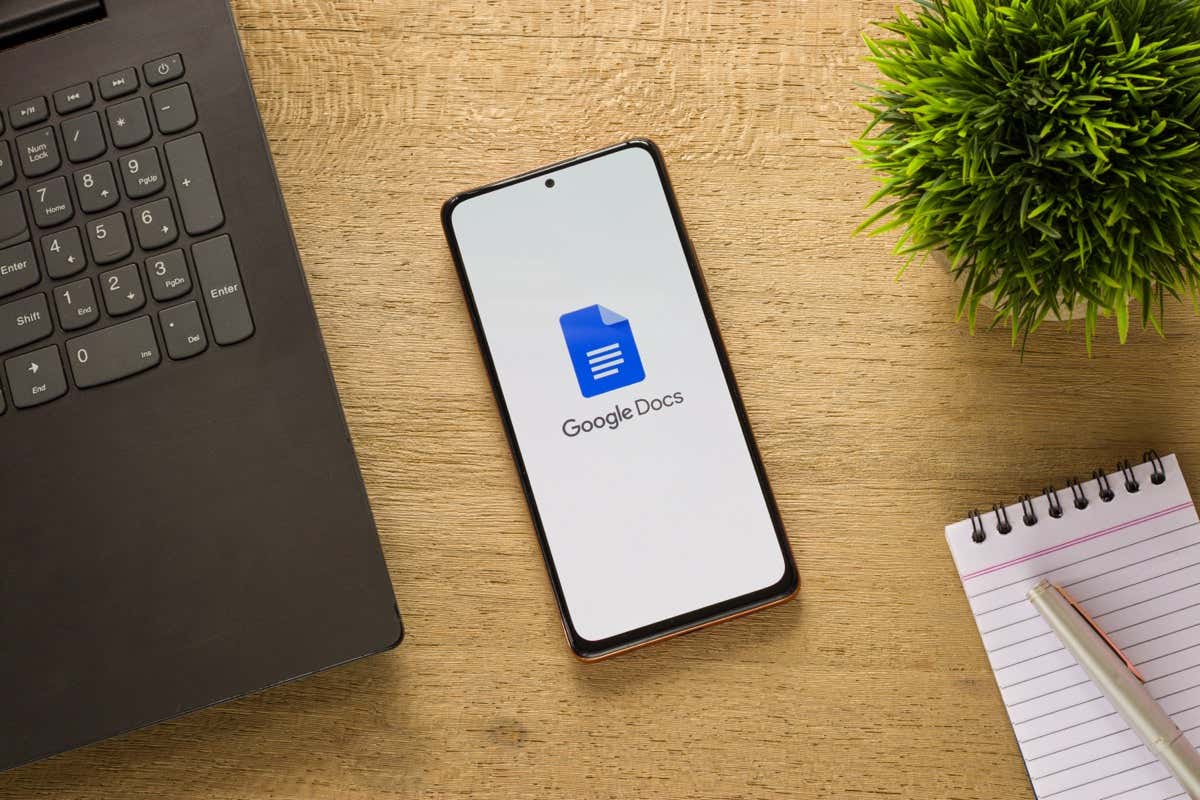
关于 Google 文档中的行号
在 Google 文档中插入行号时需要记住一些事项。
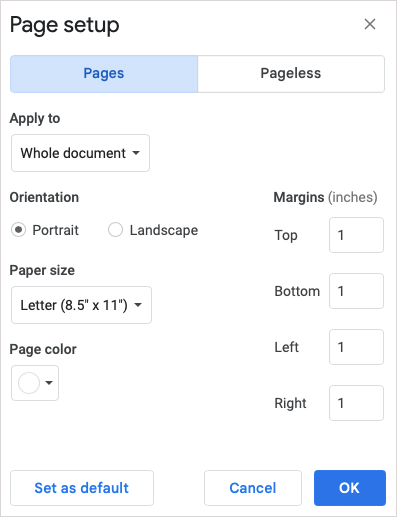
如何在 Google 文档中添加行号
准备好插入行号后,在网络版 Google 文档中打开您的文档。 Android 或 iPhone 的 Google 文档移动应用目前不支持该功能。
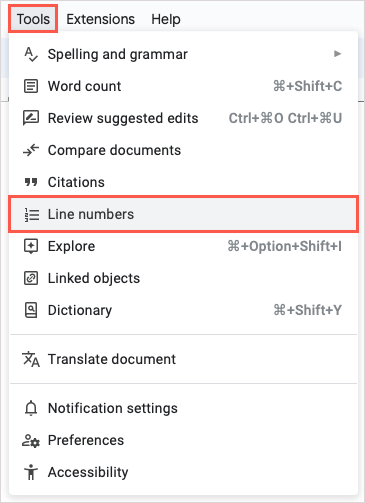
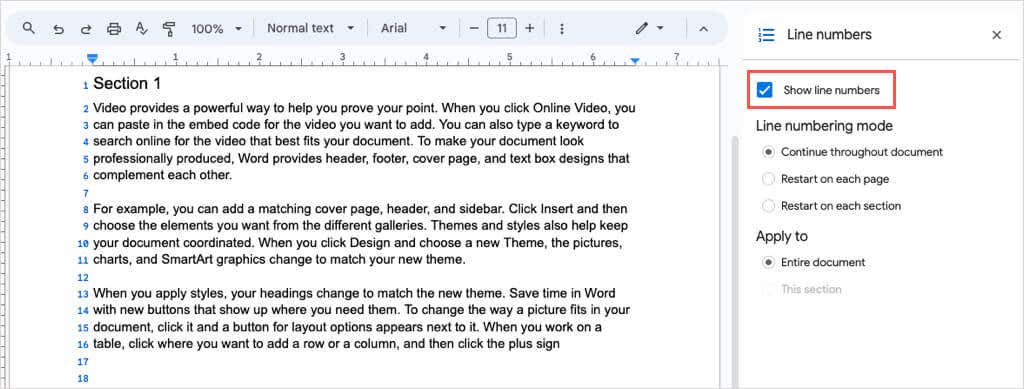
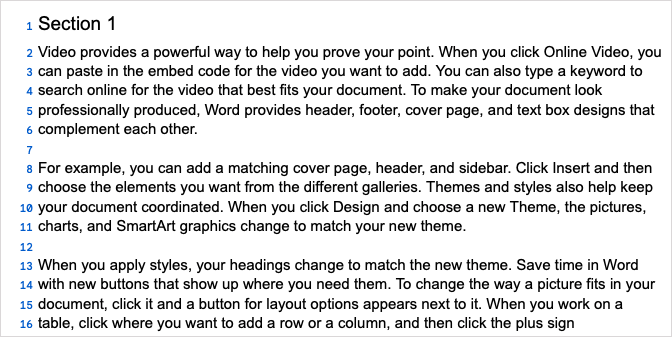
提示:您也可以在 Microsoft Word 文档中添加行号 。
自定义 Google 文档中的行号
您会注意到 Google 文档中的行号有不同的选项。
您可以选择一种行编号模式来对文档(包括整个文档)进行编号,或者在每个页面或部分上从 1 重新开始。
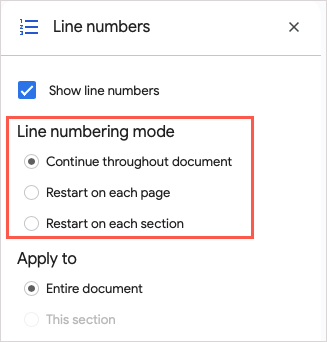
在应用到部分中,您可以在整个文档或光标所在的部分之间进行选择。
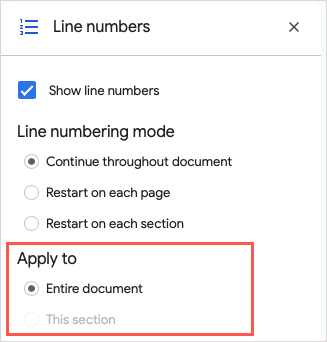
如果您的文档中没有指定的部分,第二个选项将显示为灰色,我们将在接下来对此进行解释。
如何向节添加行号
如果您的文档只想对某些部分而不是整个文档中的行进行编号,那么您将首先添加这些部分。.
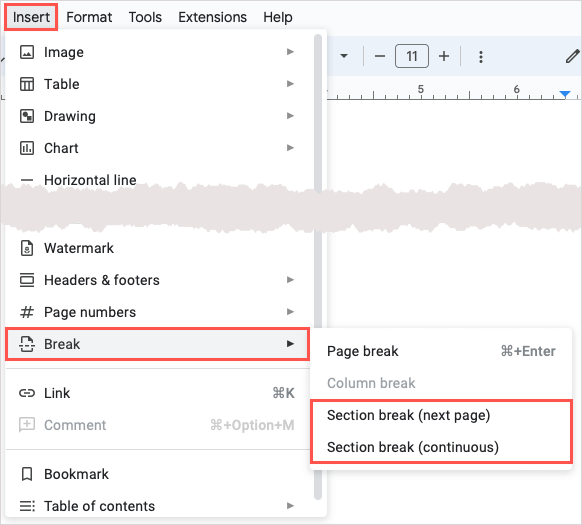
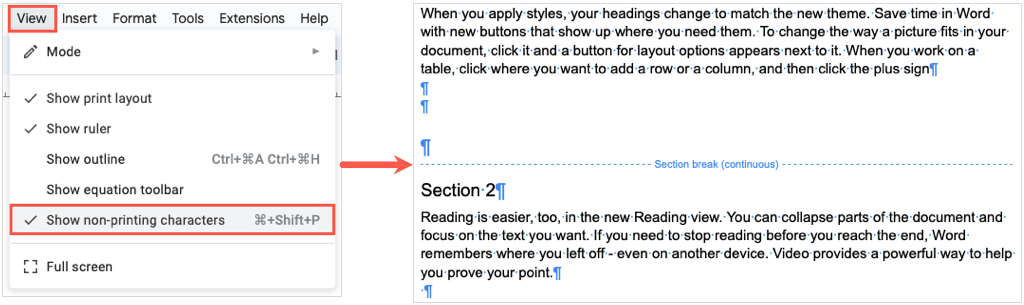
在每个节中重新启动
选择“行编号模式”下的在每个部分重新启动,以从编号 1 开始每个部分。
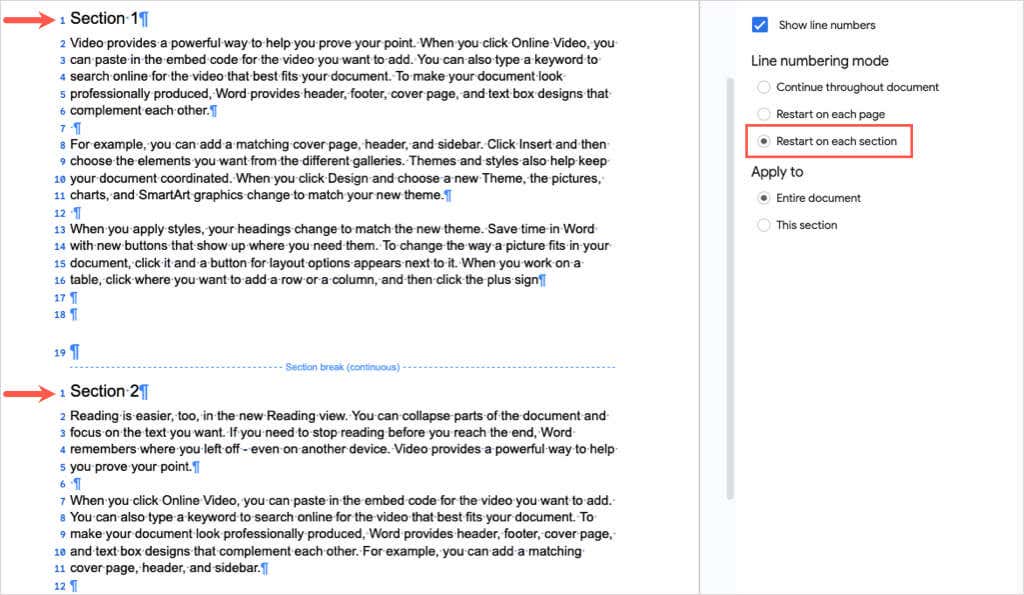
给当前节编号
如果您只需要光标所在部分的行号,请选择“应用到”下面的此部分。
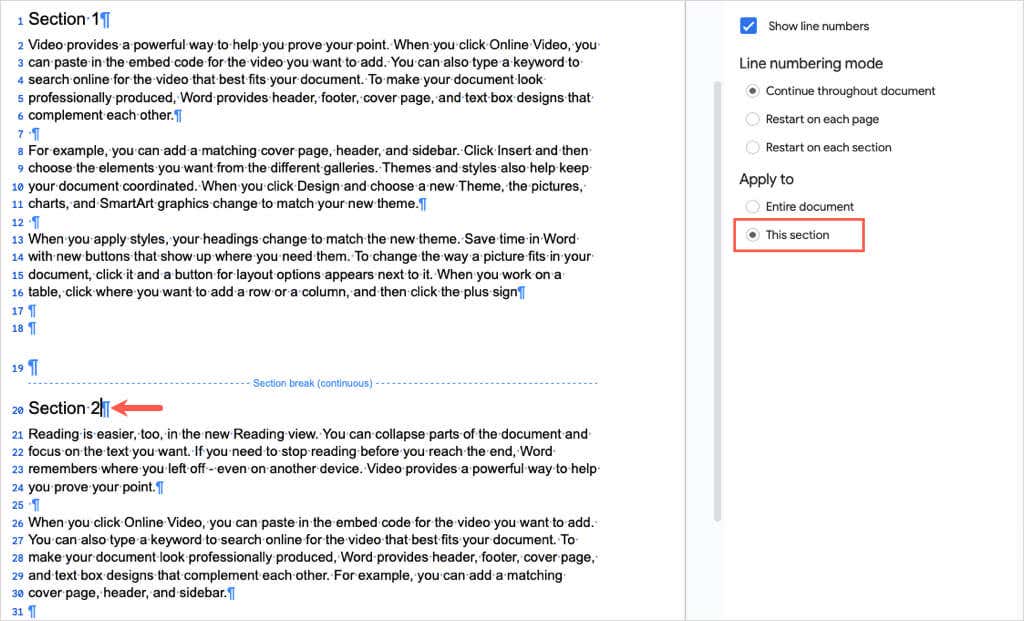
然后,将光标放在每个其他部分中,并取消选中侧边栏中的显示行号框。
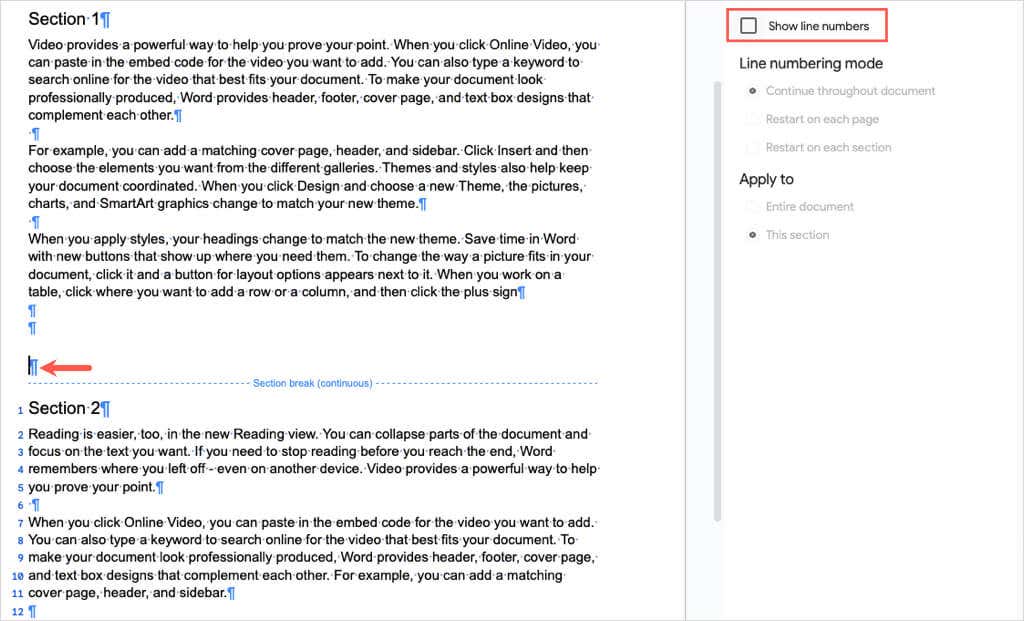
您可以按照相同的步骤对文档中的其他部分进行编号。然后,通过指定其中的部分和行号来引用您需要的行。
提示:您还可以添加页码 作为文档中的参考。
删除 Google 中的行号文档
如果您想稍后删除 Google 文档中的行号,只需取消选中某个复选框即可。
通过选择工具>行号打开侧边栏。取消选中侧边栏顶部的显示行号框。
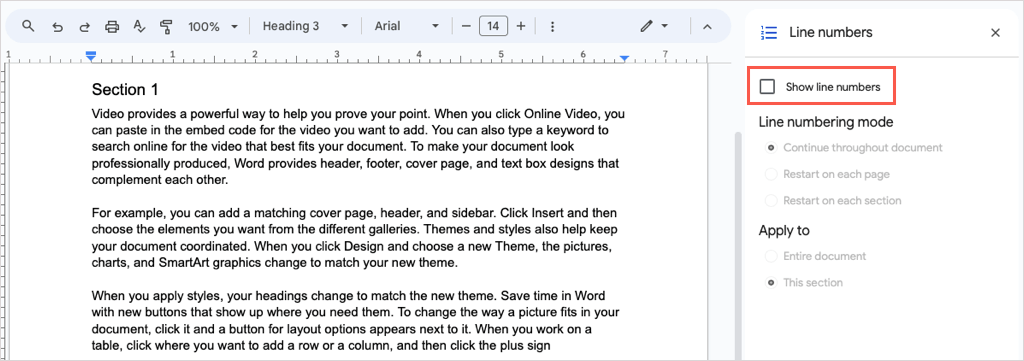
如果您对特定部分进行了编号,请将光标放在该部分中以显示标记的复选框并取消选中它。
为了以简单的方式引用文档中的特定行、句子或段落,您现在知道如何在 Google 文档中添加行号。相关教程也请参阅如何删除分节符和分页符 。.